6 siyaabood oo loogu beddelo isticmaale gudaha Windows 10
Haddii aad leedahay wax ka badan hal akoon oo isticmaale kombuyutarkaaga ka dib adigoo isticmaalaya Fast User Switching waxaad si fudud u bedeli kartaa akoonnada kala duwan ee isticmaalaha adigoon u baahnayn inaad ka baxdo akoon kasta oo isticmaale ah. Laakiin si aad taas u samayso waxaad u baahan tahay inaad barato habab kala duwan oo aad ku kala beddesho xisaabaadka isticmaalaha gudaha Windows 10 iyo boostadan, waxaanu baran doonaa sida saxda ah ee loo sameeyo. Haddi aanad lahayn Isticmaalaha Degdega(Fast User Switching) ah oo si toos ah u shaqaynayo, ka dib halkan u soo gudub si aad u barato Sida(How) loo suurtogeliyo ama loo joojiyo isticmaalka degdega(Disable Fast User Switching) ah ee Windows 10 .

Marka aad karti u yeelato Beddelka Isticmaalaha Degdegga ah(Fast User Switching) , markaa waxaad sii wadan kartaa hagahan. Kaliya(Just) iska hubi inaad kaydiso shaqo kasta oo laga yaabo inaad qabato ka hor inta aanad bedelin isticmaale. Sababta ka dambeysa tan ayaa ah in laga yaabo inaad lumiso dukumeentigaaga ereyga furan ama shaqo kasta oo kale maadaama Windows uusan si toos ah kuugu keydin. Markaa annagoon wax waqti lumin aan aragno sida loogu beddelo isticmaale(User) gudaha Windows 10 anagoo kaashanayna casharrada hoos ku taxan.
6 siyaabood oo loogu beddelo isticmaale gudaha Windows 10
Hubi inaad abuurto barta soo celinta(create a restore point) haddii ay wax qaldamaan.
Habka 1: Sida loo Bedelo Isticmaalaha ee Start Menu(Method 1: How to Switch User from the Start Menu)
Haddii aad horeba ugu soo gashay Windows 10 koontada isticmaalaha, markaa ha werwerin inaad weli u beddesho xisaabta isticmaale ee kala duwan ee Start Menu . Guji (Click)badhanka Start(Start button) ee dhanka bidix- hoose ka dibna ku dhufo sawirka akoonkaaga isticmaale(click on your user account picture) oo ka menu macnaha guud ka dooro akoontada isticmaale ee(select the user account) aad rabto inaad u bedesho.

Waxaa si toos ah lagugu geyn doonaa shaashadda galitaanka akoontada isticmaale ee aad dooratay, geli erayga sirta ah ama PIN,(enter the password or PIN,) oo waxaad si guul leh u soo geli lahayd akoonkan isticmaale(successfully sign-in to this user account) . Waxaad mar kale dib ugu noqon kartaa akoonkaaga asalka ah adiga oo raacaya isla tillaabooyinkaas.
Method 2: How to Switch User using Windows Key + L
Haddii aad rabto inaad u beddesho akoon kale oo isticmaale intaad hore u gashay akoon kale, ha werwerin riix isku darka Windows Key + L ee kiiboodhka.
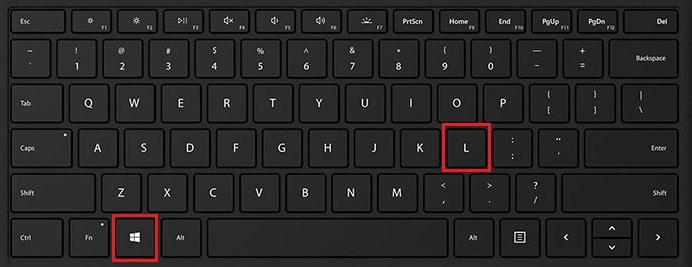
Markaad taas sameyso, waxaa si toos ah laguugu geyn doonaa shaashadda qufulka, oo howsha, waxaa lagaa xiri doonaa akoonkaaga isticmaale. Guji(Click) meel kasta oo ka mid ah shaashadda qufulka, waxaana lagu tusi doonaa shaashadda soo galitaanka meesha aad ka dooran karto akoon kasta oo isticmaale oo aad rabto inaad gasho.( choose any user account that you wish to sign into.)

Habka 3: Sida Loo Bedelo Isticmaalaha Shaashada Login(Method 3: How to Switch User from Login Screen)
Waxa ugu horreeya ee aad aragto marka aad bilaabayso PC-gaaga waa shaadhka saxeexa, halkaas oo sida caadiga ah la doorto akoonkii ugu dambeeyay ee isticmaale ee aad geli jirtay oo aad si toos ah u gali karto adiga oo gelaya furaha ama PIN .
Laakin haddii aad rabto in aad ka doorato akoon kale oo isticmaale shaashadda soo galitaanka, ku dhufo akoonnada isticmaale ee la heli karo ee dhinaca hoose-bidix( click on the available user accounts from the bottom-left corner) ee shaashadda. Dooro koontada ka dibna geli erayga sirta ah ama PIN si aad u gasho akoonkaas gaarka ah.
Method 4: How to Switch User using ALT + F4
Fiiro gaar ah: (Note:) Hubi(Make) inaad kaydisay dhammaan shaqadaada oo xidh codsi kasta oo furan ka hor intaadan raacin habkan, ama taabo ALT + F4 waxay xidhi doontaa dhammaan abkaaga.
Hubi(Make) inaad dul saaran tahay Desktop-ka, haddii kale, u gudub desktop-ka oo iska hubi inaad gujiso meel bannaan oo ku taal desktop-ka si aad uga dhigto daaqadda aad hadda diiradda saarayso (firfircoon) markaad taas sameyso, press and hold ALT + F4 key isku darka wada on your kiiboodhka. Tani waxay ku tusi doontaa dhaq -dhaqaaqa xidhitaanka, laga bilaabo hoos u dhigida xidhitaanka dooro (from the shutdown drop-down select)"Beddel Isticmaalaha"( “Switch User”) oo guji OK.

Tani waxay ku geyn doontaa shaashadda gelitaanka halkaas oo aad ka dooran karto akoon kasta oo isticmaale oo aad rabto, geli macluumaadka gelitaanka saxda ah oo aad fiicantahay inaad tagto.
Method 5: How to Switch User using CTRL + ALT + DELETE
Habkani wuxuu shaqeeyaa oo kaliya haddii aad hore ugu soo gashay akoon isticmaale, oo aad rabto inaad u beddesho akoon kale oo isticmaale. Hadda riix CTRL + ALT + DELETE isku darka furaha ee kumbuyuutarkaaga ka dib waxaa lagugu qaadi doonaa shaashad cusub, dhagsii " Switch user ". Mar labaad(Again) , tani waxay ku geyn doontaa shaashadda soo gelista halkaasoo aad ka dooran karto akoon kasta oo isticmaale oo aad rabto inaad u beddesho.

Habka 6: Sida Loo Bedelo Isticmaalaha Maareeyaha Hawsha(Method 6: How to Switch User from Task Manager)
Haddii aad hore ugu soo gashay Windows 10 koontada isticmaalaha, ha werwerin, wali waad u wareegi kartaa koontada isticmaale ee kala duwan ee maamulaha Task . (Task Manager)Si aad u furto Maareeyaha Hawsha(Task Manager) , isku mar press CTRL + SHIFT + ESC furaha isku dhafka ah ee kumbuyuutarkaaga.

Hadda iska hubi inaad u beddesho Users tab kadibna midig-guji kan hore loogu saxeexay koontada isticmaalaha ee aad rabto inaad u beddesho kadibna guji Switch user account . Haddi ay taasi shaqayn waydo, door isticmaal isticmaalaha hore u saxeexay ee aad rabto in aad u bedesho oo guji badhanka isticmaalaha Switch(Switch user button) . Hadda waxaa si toos ah lagugu qaadi doonaa shaashadda soo galitaanka ee akoontada isticmaale ee la doortay, geli erayga sirta ah ama PIN si aad si guul leh ugu soo gasho akoonka isticmaale ee gaarka ah.

lagu taliyay:(Recommended:)
- Hagaaji Realtek Arrinta Darawalka Codka Qeexida Sare(Fix Realtek High Definition Audio Driver Issue)
- Hagaaji Start Menu oo aan shaqaynayn Windows 10(Fix Start Menu Not Working in Windows 10)
- U sahle ka-hortagga-xumeynta ee Xaqiijinta Wajiga Windows Hello(Enable Enhanced Anti-Spoofing for Windows Hello Face Authentication)
- Hagaaji Bluetooth ma dami karo Windows 10(Fix Bluetooth can’t turn off on Windows 10)
Taasi waa waxa aad si guul leh u baratay sida loogu beddelo isticmaale gudaha Windows 10( How to Switch User in Windows 10) laakiin haddii aad wali wax su'aalo ah ka qabto casharkan markaa xor u noqo inaad ku waydiiso qaybta faallooyinka.
Related posts
6 siyaabood oo loogu badalo Magaca Account User in Windows 10
3 siyaabood oo lagu kordhin karo VRAM-ka go'ay gudaha Windows 10
3 siyaabood oo lagu dilo nidaamka gudaha Windows 10
Ka hel aqoonsiga amniga (SID) ee isticmaalaha gudaha Windows 10
3 siyaabood oo loogu daro Album Art MP3 gudaha Windows 10
5 siyaabood oo lagu joojin karo cusbooneysiinta tooska ah ee Windows 10
3 siyaabood oo lagu heli karo ciyaarta Solitaire Classic ee Windows 10
8 siyaabood oo loo furo maamulaha adeegyada Windows Windows 10
Default User Logon Picture ee dhammaan isticmaalayaasha gudaha Windows 10
4 siyaabood oo lagu joojin karo barnaamijyada bilawga ah ee Windows 10
4 siyaabood oo aad ku arki karto furaha sirta ah ee WiFi ee Windows 10
Sida loo Beddelayo Nooca Akoonka Isticmaalaha ee Windows 10
3 siyood oo loo tirtiro faylasha uu ilaaliyo Trustedinstaller gudaha Windows 10
Sida loo arko faahfaahinta Akoonka Isticmaalaha gudaha Windows 10
Dib ugu magacow Folder Profile User gudaha Windows 10
5 siyaabood oo loo damiyo taabashada taabashada Windows 10
5 siyaabood oo lagu hagaajin karo iftiinka shaashadda gudaha Windows 10
Daar ama dami Animation-ka ugu horreeya ee isticmaalaha gudaha Windows 10
6 siyaabaha loo tirtiro shaqo ku dheggan Windows 10
4 Siyaabaha loo cusboonaysiiyo Darawalada Garaafyada gudaha Windows 10
